 ゴリラ
ゴリラ
さまざまなポケモンたちをゲットしたり、世界中のトレーナーとバトルしたり、いろんな遊び方が楽しめるポケモンGO。
ゲットしたポケモンや苦労して上げたトレーナーレベルなど、新しいスマホに引き継げないと困りますよね!
そこで今回は、ポケモンGOの引き継ぎ方法をご紹介します。
基本的には、登録しているアカウントでログインし直すだけの簡単引き継ぎです。
実際のやり方を、この記事で確認してくださいね!
※引き継ぎの手順について、正確な情報をお届けするよう心がけておりますが、情報が古くなったり、齟齬があることもあります。自己責任にてデータ移行していただくようお願いいたします。
※ 正直スマホはアフィリエイトプログラムに参加しています(メディアポリシー)。
※この記事の更新日は冒頭に記載のとおりです。最新の情報は各社公式サイトおよびオンラインショップでご確認ください。
変更前のスマホで確認しておくこと
ポケモンGOに登録できるアカウントは
- Apple ID(iPhone)
- Googleアカウント
- ポケモントレーナークラブ
- NIANTIC KIDS
です。
どのアカウントで登録してたっけ、という人は、機種変更前に確認しておきましょう!
(登録アカウントがわかっている人は、次の「新しいスマホでの引き継ぎ方法」まで飛ばしてくださいね。)
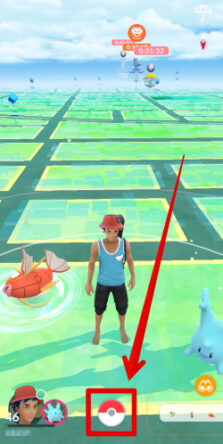
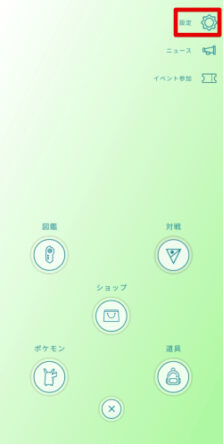
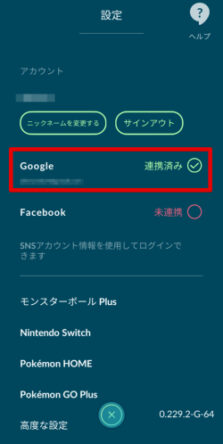
新しいスマホでの引き継ぎ方法
それでは、新しいスマホで引き継いでみましょう!

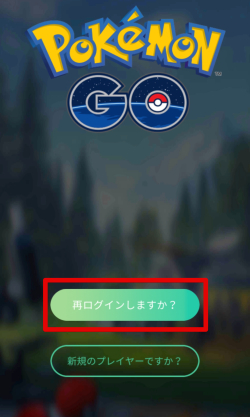
ここではGoogleアカウントの画面で解説します。
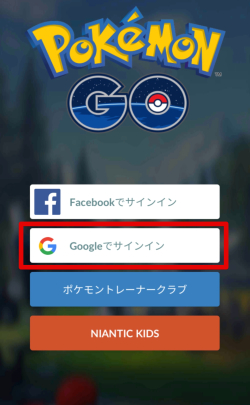
Facebookの場合は、Facebookのサイトへ移動するのでそこからログインします。
ポケモントレーナークラブまたはNIANTIC KIDSの場合は、ユーザー名とパスワードを入力してサインインします。

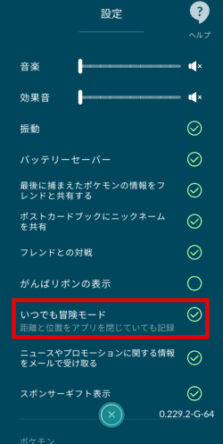
困ったときは問い合わせよう
うまく引き継げないなど問題が生じたときは、よくある質問を確認し、それでも解決しなければサポートに問い合わせてみましょう。
ログイン画面下の「サインインできませんか?」からサポートページへ移動し、スクロールして「こちらのフォーム」をタップすると入力フォームへ移動できます(英語表記です)。
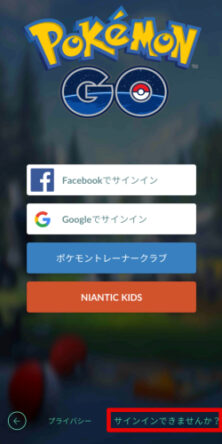
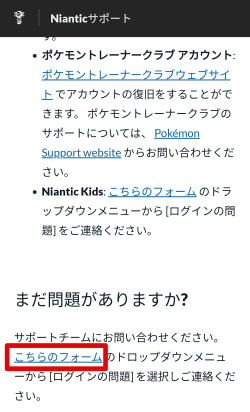
また、ゲーム内のポケモンボール→「設定」→右上の「ヘルプ」→右上の吹き出しアイコンからチャットでも問い合わせができます(こちらは日本語です)。

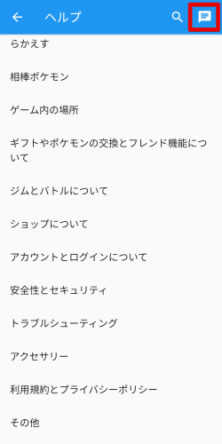
まとめ|登録アカウントでログインするだけ
ポケモンGOの引き継ぎは、登録しているアカウントでログインするだけの簡単引き継ぎです。
新しいスマホでも、たくさんポケモンをゲットしてくださいね!
ちなみに..契約するならオンラインショップがおすすめ
これから機種変更をするなら、オンラインショップで手続きした方がお得です。場合によっては10,000円以上安くなることもあります。
オンラインショップのメリットは
- 頭金や手数料がない!(10,000円以上安くなることも)
※auは事務手数料がかかります。 - 待ち時間がない!
- 自宅に届く!
お金以外にもかなりメリット感じないでしょうか?
 ゴリラ
ゴリラ
各社、スマホといっしょにわかりやすいガイドがついてくるので、落ち着いてやれば誰でもできます!(データやアプリの引き継ぎはこのサイトの他の記事も参考にしてください^^)
「これから機種変更するよ」という人はふつうにお得なので、オンラインを使うことをおすすめします!(各社公式サイトなんで安心!)
当サイトでは、引き継ぎ記事の問い合わせへの個別の回答はおこなっていませんm(_ _)m
不明な点は上記のとおり、公式へお問い合わせください……!。


